
APPAREIL NUMÉRIQUE
Il ne vous reste que sept étapes à couvrir pour pouvoir effectuer
vos premières prises de vue.
Fr
Parties du
Déclencheur
Poignée anti-dérapante
Sélecteur de mode
Oeillet pour la
courroie de
l’appareil photo
Flash incorporé
Objectif
Touches de zoom
Préparer l’objectif
Objectif dans le boîtier de
l’appareil photo
Ne forcez pas l’objectif lorsque vous réglez l’an-
!!
Important
a
gle. Veillez tout particulièrement à ne pas prendre vos doigts, vos cheveux, un vêtement ou autres
objets entre la partie de l’objectif et le boîtier de
l’appareil photo.
Tenez l’appareil photo avec le moniteur vous faisant face.
Objectif en position de
Étape
prise de vue
4
Étape
Faire une photo
Cadrez votre photo dans le moniteur.
a
Utilisez le bouton pour effectuer un plan éloigné de votre sujet. Le bouton
plan approché.
Sollicitez légèrement le déclencheur et vérifier la mise au point dans le moni-
b
teur. Un indicateur vert de mise au point automatique (AF) (
dans le coin supérieur droite du moniteur lorsque l’appareil photo a effectué
la mise au point. Lorsque ce dernier ne peut effectuer la mise au point,
l’indicateur devient rouge. Quand le témoin du flash sous le moniteur s’allume, le flash se met en route pour fournir un peu plus de lumière lorsque
vous prenez votre photo.
Indicateur de
mise au point
) apparaît
6
pour un
Étape
Sortir l’appareil photo de sa boîte
Pour préparer votre appareil photo, il vous faut disposer des accesssoires
a
indiqués ci-dessous. Lorsque l’un d’entre eux vient à manquer ou est détérioré, veuillez contacter votre détaillant ou représentant Nikon.
COOLPIX 3500 Courroie
de l’appareil photo
Information
importante
Pour visualiser les images dans le moniteur, ou transférer les images sur vo-
b
tre ordinateur pour les stocker, les imprimer ou les éditer comme indiqué de
l’autre côté du guide, il vous faut disposer des accessoires suivants :
Carte mémoire
CompactFlash
Chargeur de
l’accumulateur
MH-60 et câble
d’alimentation
™
Guide de démarrage
rapide (ce guide)
Accumulateur rechar-
geable EN-EL2
(avec cache pour prise)
1
Logement pour pile/
Volet du logement pour
carte mémoire
Curseur du verrouilleur
Sélecteur multidirectionnel
Bouton de revue
rapide
Moniteur
Témoin du flash
Étape
Insérer l’accumulateur et la carte mémoire
Mettez le sélecteur de mode sur OFF.
a
Déverrouillez le couvercle du logement pour pile
b
et le volet du logement pour carte mémoire en
faisant glisser le curseur du verrouilleur en position ouverte (
) jusqu’à ce que le point rouge soit visible.
3
Tout en tenant l’objectif au milieu, faites-le tourner
b
jusqu’à ce que la poignée anti-dérapante soit visible.
Réglez l’angle de l’objectif à l’aide de la poignée anti-dérapante comme
c
illustré ci-contre.
Ne touchez pas l’objectif ou le flash avec les doigts, car toute trace de
doigt ou de poussière risque d’apparaître sur les photos prises avec l’ap-
!!
Important
pareil photo. Lors du nettoyage de l’appareil, utilisez un chiffon sec et
doux comme décrit dans le Guide Nikon de la photographie numérique
avec le COOLPIX 3500.
Étape
Vérifier le niveau de la tension
5
Témoin du flash
Appuyez complètement sur le déclencheur pour prendre votre photo.
c
Votre appareil numérique Nikon est
doté d’un déclencheur à deux étapes.
L’appareil effectue la mise au point
lorsque le déclencheur est sollicité légèrement,. Pressez le déclencheur à
fond lorsque vous souhaitez prendre
une photo.
Le moniteur s’éteint automatiquement pour économiser du courant lorsqu’aucune opération n’est effectuée. Pour le réallumer, sollicitez légère-
Remarque
Vérifiez les résultats
a
ment le déclencheur.
Étape
Pressez une fois le bouton pour faire apparaître un petit aperçu de la
photo que vous venez de prendre, deux fois pour la faire apparaître en plein
écran.
1
14
NORMAL
2048
2048
NORMAL
1/0011
7
Câble USB
Rangez les documents suivants en vue d’une utilisation ultérieure.
CD-Rom de Nikon View 5
c
5.6-16.8mm1:2.7-4.8
Guide Nikon de la pho-
tographie numérique
avec le COOLPIX 3500
Charger l’accumulateur
Connectez le câble d’alimentation au char-
a
geur d’accumulateur rechargeable MH-60 et
branchez-le dans la prise secteur. Le témoin
lumineux s’allume alors.
Enlevez le cache pour prise de l’accumulateur
b
rechargeable EN-EL2 et insérez ce dernier dans
le MH-60. Le chargement commence immédiatement. Durant le chargement, le témoin
lumineux se met à clignoter.
Le chargement est terminé lorsque le témoin
c
lumineux s’arrête de clignoter.
Un accumulateur déchargé requiert au moins
deux heures pour se recharger entièrement.
Garantie
Garantie CD-ROM du Manuel
de Référence de
Nikon View 5
Étape
Témoin de chargement
2
Ouvrez le couvercle du logement pour pile et le volet du logement pour
c
carte mémoire comme illustré ci-dessous et insérez la carte mémoire et l’accumulateur EN-EL2 entièrement rechargé.
2
EL
EN
Faites glisser vers l’extérieur
Soulevez le couvercle
EL 2
-
2
EL
EN
Insérez complètement l’accumulateur
comme illustré sur le schéma ci-dessus
!!
Important
d
Ne forcez pas le couvercle du logement pour pile/ le volet du logement pour
carte mémoire lorsque vous le manipulez, cela risquerait d’endommager l’appareil photo.
Après vous être assuré que l’accumulateur et la carte mémoire sont bien
insérés, fermez le couvercle et verrouillez-le. Pour ce faire, faites glisser le
curseur du verrouilleur en position fermée (
EN
Orientez les contacts “+” et “–“
comme indiqué
sur l’étiquette
sous le couvercle
Glissez la carte jusqu’à ce qu’elle soit
bien en position sur les contacts à l’arrière du logement.
Remarque : Insérez la carte avec la face
vers le bas comme illustré sur le schéma
ci-dessus. Forcer la carte en l’insérant risque de l’endommager.
), en couvrant le point rouge.
2
EL
EN
Insérez la carte
comme indiqué sur l’étiquette près du
logement de la
carte mémoire
de l’accumulateur
Mettez l’appareil sous tension.
a
Vérifiez le niveau de la tension de l’accumulateur
b
dans le moniteur.
Pas d’icone :
Accumulateur entièrement chargé.
[
] : Accumulateur faible. Préparez un accumu-
lateur de rechange entièrement chargé.
[ ATTENTION : ACCUMULATEUR DÉCHARGÉ ] :
L’accumulateur est déchargé. Remplacez-le
par un accumulateur entièrement rechargé.
Le sélecteur multi-directionnel
En mode de prise de vue, le sélecteur multi-directionnel permet de contrôler :
Retardateur activé/ désactivé
Pressez vers le haut pour afficher le menu
ONON
du retardateur. Pressez vers le haut ou vers
OFFOFF
Indicateurs activé/ désactivé
Pressez vers la gauche pour
masquer et afficher les indicateurs dans le moniteur.
le bas pour mettre l’option en surbrillance.
Pressez vers la droite pour sortir du menu.
Sélection du mode de prise de vue
Pressez vers le bas pour afficher le menu du mode de
prise de vue. Pressez
vers le haut ou vers le
bas pour mettre l’option en surbrillance.
Pressez vers la droite
pour sortir du menu.
Indicateur du niveau de
tension de l’accumulateur
Pressez une fois
Utilisez le sélecteur multi-directionnel pour faire appa-
b
raître les autres photos.
Pour revenir sur le mode de prise de vue, sollicitez légèrement le déclencheur.
N’oubliez pas d’éteindre votre appareil photo et de tourner l’objectif sur sa
c
position initiale avant de ranger l’appareil.
Pressez deux fois
Comment tenir votre appareil photo
Lorsque vos doigts
obstruent l’objectif,
cela risque d’assombrir les images et de
laisser des empreintes sur l’objectif.
Lorsque vos doigts
obstruent le flash,
cela risque d’as-
Tenez votre appareil photo avec les
deux mains, avec les doigts de la
main gauche placés sur le haut et
le bas du boîtier de l’appareil
photo, loin de l’objectif et du flash.
Position correcte
Mauvaise position
sombrir les images.
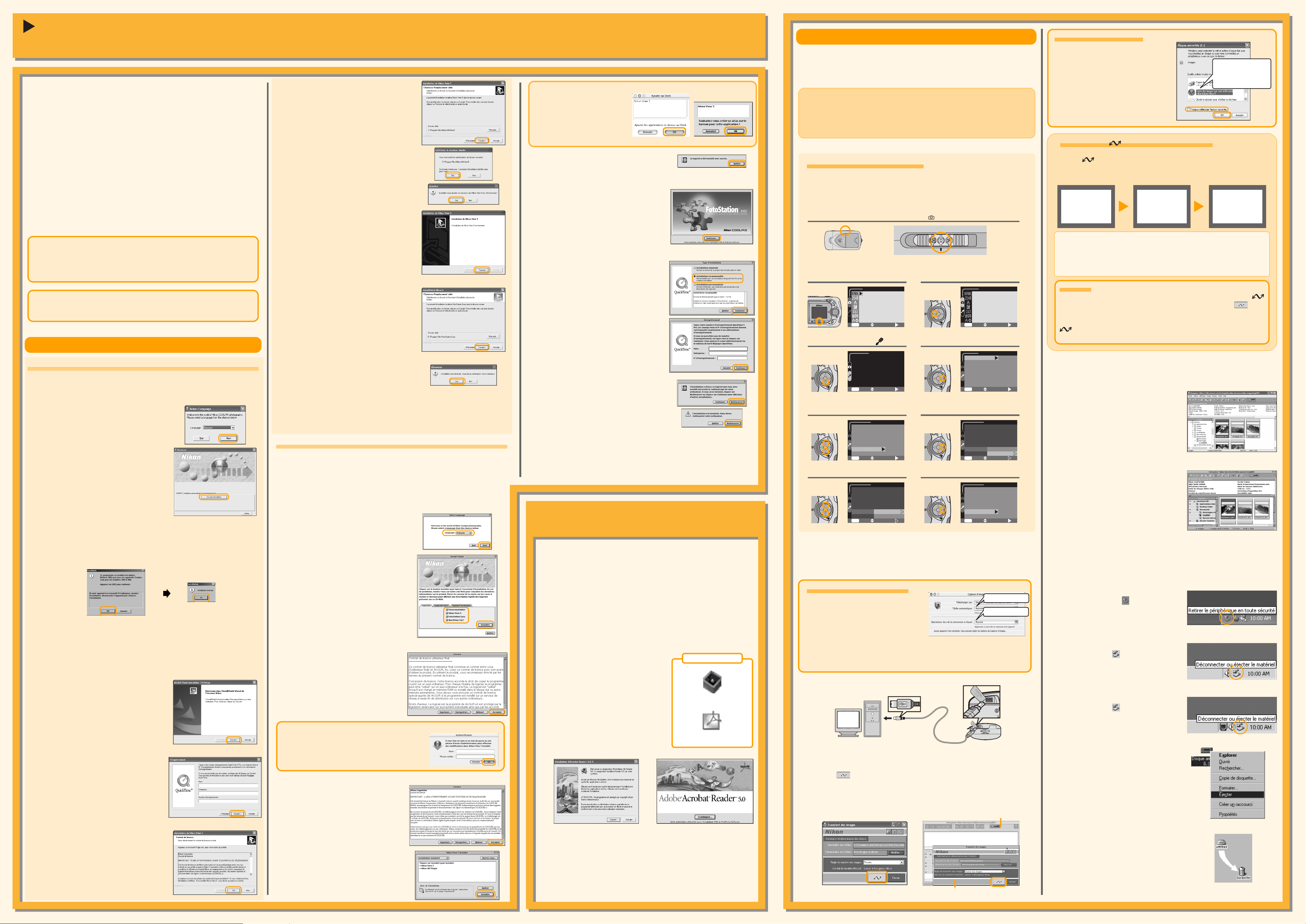
Visualisation de vos images sur
votre ordinateur
Pour profiter pleinement de votre appareil photo numérique, Nikon vous offre
les logiciels suivants afin de vous aider à trier, retoucher, imprimer et partager
vos images sur un ordinateur.
• Nikon View 5:
Utilisez ce programme pour transférer vos images de l'appareil photo ou de la carte
mémoire vers votre ordinateur. Une fois les images transférées, vous pourrez les afficher en pleine page, les imprimer ou les ranger dans des dossiers sur votre disque dur.
• FotoStation Easy:
Utilisez ce programme pour des opérations plus complètes de tri, d'archivage et de
retouche des images. FotoStation n'est disponible qu'en Europe.
• Panorama Maker:
Ce programme vous permet de coller plusieurs photos ensemble afin d'obtenir
une vue panoramique.
• QuickTime:
Nikon View et FotoStation utilisent Quicktime pour lire les films.
Selon la version de Nikon View 5 installée, l'installation, les boîtes de dialogue et les
messages peuvent différer de ceux décrits ci-dessous.
1.8
1.9
1.10
1.11
Pour installer Nikon View 5, vous devez posséder un ordinateur utilisant l’un des systèmes d’exploitation suivants:
Windows: versions pré-installées de Windows XP Édition familiale/Professionnel, Windows 2000 Professionnel,
Macintosh: Mac OS 9.0, Mac OS 9.1, Mac OS 9.2, Mac OS X (10.1.2 ou ultérieur)
Le dossier de destination de Nikon View
5 s'affichera. Cliquez sur Suivant.
Cliquez sur Oui pour créer un nouveau
dossier pour Nikon View 5.
Cliquez sur Oui pour créer un raccourci
pour Nikon View 5 sur le bureau.
Cliquez sur Te rminer pour finir l'instal-
lation.
Millennium Edition (Me), Windows Second Edition (SE)
Ajouter au Dock/Créer un alias
Après avoir cliqué sur Installer, une
boîte de dialogue s’affiche à l’écran.
Vous pouvez cliquer sur OK pour
ajouter Nikon View 5 au Dock (Mac
OS X) ou créer un alias à Nikon
View 5 sur le bureau (Mac OS 9).
Cliquez sur Quitter pour terminer l'ins-
1.7
tallation de Nikon View 5.
FotoStation Easy
1.8
La boîte de dialogue à droite s'affichera.
Suivez les instructions pour terminer l'installation.
Mac OS X Mac OS 9
Étape2 Transférer des images sur son ordinateur
Maintenant que vous avez pris quelques photos et installé Nikon View 5,
vous pouvez transférer vos images sur votre ordinateur en vous servant du
câble USB fourni avec votre appareil photo.
Utilisez une source d'alimentation fiable
Avant de lancer le transfert des données entre l'appareil photo et l'ordinateur, assurez-vous que la batterie est complètement chargée. En cas de doute,
rechargez-la avant de commencer le transfert ou utilisez l'adaptateur secteur
optionnel EH-60.
Avant de commencer (Mac OS X)
Avant de transférer des images sur un ordinateur tournant sous Mac OS X,
vous devrez configurer votre appareil photo pour qu'il utilise le protocole
de transfert d'image (PTP) comme décrit ci-dessous. Les utilisateurs de
Windows et de Mac OS 9 pourront passer directement à l'étape 2.1.
Mettez le sélecteur de mode en position
Lecture auto (Windows XP)
Lorsque vous mettrez l'appareil photo
sous tension, la boîte de dialogue de
droite apparaîtra. Sélectionnez Copier les
images sur mon ordinateur utilise
Nikon View 5 et cliquez sur OK pour
lancer Nikon View 5. Pour ne plus voir
Sélectionnez Copier les
images sur mon ordinateur utilise Nikon
View 5
apparaître cette boîte de dialogue dans
le futur, nous vous conseillons de choisir
Toujours effectuer l'action suivante.
La commande (SCENE) de l'appareil photo
Les images peuvent être également transférées à l'aide de la commande
(SCENE) de l'appareil photo. Lorsque cette commande est
utilisée pour le transfert d'image, la progression du transfert est indiquée par des messages sur le moniteur de l'appareil photo.
PRÉPARATION
AU TRANSFERT
TRANSFERT DES
IMAGES VERS
L'ORDINATEUR
TRANSFERT EFFECTUÉ
Aux utilisateurs de Windows XP Édition familiale/Professionnel et
Windows 2000 Professionnel
Pour installer, désinstaller ou utiliser Nikon View 5, vous devez ouvrir une session en tant que “Administrateur du poste de travail” (Windows XP Édition
familiale/Professionnel) ou “Administrateur” (Windows 2000 Professionnel).
Avant de connecter l'appareil photo
Avant de connecter votre appareil photo à votre ordinateur, vérifiez que
Nikon View 5 est installé.
Étape1 Installation des logiciels
Windows
Allumez votre ordinateur et attendez le démarrage du système d'exploitation.
1.1
Insérez le CD-ROM Nikon View 5 dans le lecteur de CD-ROM.
1.2
Une boîte de dialogue s'affichera à
1.3
droite de l'écran. Sélectionnez la langue dans le menu déroulant et cliquez
sur Next.
Le programme d'installation sera automa-
1.4
tiquement lancé. Cliquez sur Assistant
d’installation pour commencer l'installa-
tion. Les logiciels Panorama Maker,
QuickTime 5.0.2, Nikon View 5 et FotoStation Easy seront installés (FotoStation
n'est disponible qu'en Europe).
Windows 98 Second Edition (SE)
Si vous utilisez Windows 98SE, veillez à installer le pilote d'appareil photo CoolPix.
Pilote d'appareil photo CoolPix (Windows 98SE uniquement)
Cliquez sur OK pour lancer l'installation du pilote d'appareil photo CoolPix
puis, cliquez de nouveau sur OK une fois l'installation terminée.
Mise à jour de Windows XP (Windows XP uniquement)
Lorsque vous utilisez Windows XP, selon la version de Nikon View et le système d'exploitation de votre ordinateur, l'installation du pilote PTP et de l'assistant de configuration risque de démarrer si vous cliquez sur Assitant d’installation. Suivez les instructions jusqu'à l'apparition de la dernière boîte de dialogue de l'assistant puis, continuez
avec l'installation de l'application suivante. Ne redémarrez pas votre ordinateur.
ArcSoft Panorama Maker 3.0
1.5
L'installation commence avec une boîte
de dialogue vous demandant de sélectionner la langue souhaitée. Choisissez
la langue et cliquez sur OK. La boîte de
dialogue à droite s'affichera. Suivez les
instructions pour terminer l'installation.
QuickTime 5.0.2
1.6
L'installation de QuickTime 5.0.2 commence avec la boîte de dialogue de droite.
Ne remplissez pas les trois champs
“Nom”, “Entreprise” et “Numéro d'enregistrement”. Cliquez sur Suivant. Sui-
vez les instructions pour terminer l'installation.
Nikon View 5
1.7
L'installation de Nikon View 5 commence avec l'apparition de l'accord de
licence. Assurez-vous d'avoir lu et compris les termes de cet accord avant de
cliquer sur Oui pour continuer l'installation.
1.12
FotoStation Easy
L'installation commence avec une boîte
de dialogue vous demandant de sélectionner la langue souhaitée. Choisissez la langue et cliquez sur OK. Une boîte
de dialogue s'affichera à droite. Suivez les
instructions pour terminer l'installation. Si
un message apparaît vous indiquant
qu'une version plus récente de QuickTime
est déjà installée, cliquez sur OK.
1.13
Cliquez sur Oui pour redémarrer l'ordi-
nateur.
1.14
Une fois l'ordinateur redémarré, retirez le disque d'installation de Nikon
View 5 du lecteur de CD-ROM.
Si la fenêtre de bienvenue apparaît de nouveau après avoir redémarré
l'ordinateur, cliquez sur Quit pour sortir du programme de bienvenue
puis, retirez le CD du lecteur de CD-ROM.
Macintosh
Allumez votre ordinateur et attendez le démarrage du système d'exploita-
1.1
tion. Insérez le CD-ROM Nikon View 5 dans le lecteur de CD-ROM. Le
programme de bienvenue de Nikon View se lancera automatiquement.
Mac OS X (10.1.2 ou ultérieur)
Nikon View 5 ne se lancera pas automatiquement. Double-cliquez sur l'icône du CDROM de Nikon View 5 sur le bureau puis, double-cliquez sur l'icône de bienvenue.
Une boîte de dialogue s'affichera à
1.2
droite. Sélectionnez la langue dans le
menu déroulant et cliquez sur Next.
Le programme d'installation sera automa-
1.3
tiquement lancé. Cliquez sur Installer
pour commencer l'installation de tous les
logiciels cochés dans l'onglet Logiciel. Par
défaut, les logiciels Panorama Maker,
QuickTime 5.0.2, Nikon View 5 et
FotoStation Easy seront installés
(FotoStation n'est disponible qu'en Europe). QuickTime 5.0.2 ne sera pas installé sous Mac OS X.
Panorama Maker
1.4
La boîte de dialogue s'affichera à droite.
Suivez les instructions pour terminer
l'installation.
Mac OS X (10.1.2 ou ultérieure)
Si vous utilisez Mac OS X, la boîte de dialogue
d'authentification apparaîtra avant le logiciel d'installation de Nikon View 5. Entrez votre nom d'administrateur et votre mot de passe puis, cliquez sur OK.
Nikon View 5
1.5
Un accord de licence s'affichera à droite.
Veillez à lire les termes avant de cliquer
sur Accepter. Le fichier LisezMoi apparaîtra ensuite. Prenez le temps de le lire
car il comprend des informations importantes qui n'ont pas pu être incluses
dans le manuel.
L’utilitaire d’installation de Nikon View
1.6
5 démarre. Dès que vous avez accepté
l’accord de licence et pris connaissance
du fichier Lisez-moi, la boîte de dialogue à droite s’affiche. Cliquez sur Ins-
taller pour commencer l’installation.
QuickTime 5.0.2
1.9
L’installation de QuickTime 5.0.2 s’ouvre
avec une boîte de dialogue de Bienvenue.
Cliquez sur Continuer et suivez les instructions à l’écran pour accepter l’accord de
licence. Lorsque la boîte de dialogue à droite
s’affiche, sélectionnez l’option Installation
Recommandée et cliquez sur Continuer.
La boîte de dialogue d’enregistrement
apparaît alors à l’écran. Aucun numéro
d’enregistrement n’étant nécessaire, laissez la feuille d’informations vierge et cliquez sur Continuer. Suivez les instructions à l’écran pour terminer l’installation.
1.10
Une des deux boîtes de dialogue s'affichera à droite. Cliquez sur Redémarrer
pour redémarrer votre ordinateur.
1.11
Une fois l'ordinateur redémarré, retirez le disque d'installation de Nikon
View 5 du lecteur de CD-ROM.
Si la fenêtre de bienvenue apparaît de nouveau une fois l'ordinateur
redémarré, cliquez sur Quit pour sortir du programme de bienvenue
puis, retirez le CD du lecteur de CD-ROM.
Lecture du Manuel de référence de
Nikon View 5
Vous trouverez toutes les informations concernant Nikon View 5 dans le manuel
de référence de Nikon View 5 que vous pourrez lire à l'aide du logiciel Adobe
Acrobat Reader inclus sur le CD de référence de Nikon. Pour afficher le manuel:
Insérez le CD de référence
a.
Démarrez votre ordinateur et insérez le CD de référence de Nikon View
5 dans le lecteur de CD-ROM. Si vous utilisez un ordinateur Macintosh,
la fenêtre du CD s'ouvrira automatiquement sur le bureau. Les utilisateurs Windows devront double-cliquer sur l'icône Poste de travail
puis sur l'icône Nikon pour ouvrir la fenêtre du CD de référence.
Installez Adobe Acrobat Reader
b.
Pour pouvoir lire le manuel de référence
de Nikon View 5, vous devez disposer de
la version 4.0 ou ultérieure d'Adobe
Acrobat Reader. Si ce logiciel est déjà installé sur votre ordinateur, passez directement à l'étape “c”.
Pour installer Adobe Acrobat Reader,
ouvrez le dossier de la langue de votre
choix puis double-cliquez sur l'icône de
l'installateur. L'écran de démarrage de l'installateur apparaîtra ; suivez les instructions
à l'écran pour terminer l'installation.
Ecran de démarrage (Windows) Ecran de démarrage (Macintosh)
Lisez le manuel de référence de Nikon View 5
c.
Une fois l'installation d'Adobe Acrobat Reader terminée, double-cliquez
sur l'icône INDEX.pdf dans le répertoire racine du CD de référence pour
faire apparaître l'index avec liens de la documentation disponible pour
Nikon View 5. Vous pouvez, si vous le souhaitez, imprimer le manuel à
l'aide de la commande Imprimer… sur le menu Fichier d'Acrobat Reader.
Icône Installateur
Windows
Macintosh
Pressez la commande MENU pour
afficher le menu du mode de prise
de vue actuellement sélectionné
QUALITÉ IMAGE
MENU
Luminosité
Formatage Carte
Date
Extinction auto.
Langue
USB
Par défaut
MENU
Luminosité
Formatage Carte
Date
Extinction auto.
Langue
USB
Par défaut
MENU
Luminosité
Formatage Carte
Date
Extinction auto.
Langue
USB
Par défaut
MENU
Mettez l’appareil photo hors tension. Connectez l’appareil photo à votre or-
2.1
SELECT
OFF
SET-UP
SELECT
OFF
USB USB
SELECT
OFF
USB
PTP
Mass Storage
SELECT
OFF
OK
OK
OK
OK
Mettez en surbrillance l'onglet de
page (l'onglet de page sélectionné
apparaît en vert)
PRISE DE VUE
MENU
Affichez le menu SET-UPMettez en surbrillance
Luminosité
Formatage Carte
Date
Extinction auto.
Langue
USB
Par défaut
MENU
Affichez les optionsMettez en surbrillance USB
Luminosité
Formatage Carte
Date
Extinction auto.
Langue
USB
Par défaut
MENU
Choisissez le réglageMettez en surbrillance PTP
Luminosité
Formatage Carte
Date
Extinction auto.
Langue
USB
Par défaut
MENU
SELECT
OFF
LUMINOSITÉ
SELECT
OFF
PTP
Mass Storage
SELECT
OFF
USB
SELECT
OFF
OK
OK
OK
OK
dinateur comme indiqué dans l’illustration à l’aide du câble USB fourni.
Mac OS X (10.1.2 ou ultérieure)
Avant de mettre l'appareil photo sous tension,
sélectionnez Applications dans le menu Aller
et double cliquez sur l'icône Capture d'image.
Une boîte de dialogue apparaîtra à droite. Sélectionnez Aucune dans le menu Opérations lors
de la connexion à chaud et fermez la boîte de
dialogue de Capture d'image. Si vous installez le logiciel Apple Photo après avoir installé
Nikon View 5, veuillez répétez cette étape pour éviter que les deux logiciels Photo et Nikon
View 5 ne se lancent en même temps lorsque vous connecterez votre appareil photo.
Mettez l’appareil photo sous tension. Nikon View 5 détectera automatique-
2.2
Sélectionnez Aucune
Sélectionnez Aucune
ment l’appareil photo et affichera la fenêtre de Transfert Nikon. Cliquez sur le
bouton
(TRANSFER).
Sur un Macintosh, le transfert Nikon commencera dès que le navigateur Nikon
sera ouvert.
Fenêtre de navigation Nikon
Fenêtre de transfert Nikon
Lorsque le transfert est en cours, n’effectuez pas les opérations suivantes:
• Ne déconnectez par le câble USB
• Ne mettez pas l’appareil hors tension
•N’enlevez pas la carte mémoire de l’appareil photo
Mac OS X
Il est impossible de transférer des images à l’aide de la commande
(SCENE)vers un Mac OS X 10.1.2. Utilisez la commande dans
Nikon View 5 pour le faire. Consultez le Manuel de Référence de Nikon
View 5 (sur CD-ROM) pour de plus amples explications. Le bouton
(SCENE) de l’appareil photo peut être utilisé pour transférer des
images vers un Mac OS X 10.1.3 ou version ultérieure.
Une fois toutes les images copiées, la fenêtre de navigation de Nikon
2.3
View 5 s'affichera sur l'écran de l'ordinateur.
Où trouver vos images (Windows)
Par défaut, les photos seront copiées dans
le dossier “lmgnnnn” dans le dossier Mes
documents ou le dossier Mes photos, nnnn
correspondant à un numéro à quatre chiffres (commençant à partir de 0001) attribué automatiquement par Nikon View 5.
Où trouver vos images (Macintosh)
Par défaut, les photos seront copiées dans
le dossier “lmgnnnn” dans le dossier
Documents (Mac OS 9) ou le dossier Photos (Mac OS X), nnnn correspondant à
un numéro à quatre chiffres (commençant à partir de 0001) attribué automatiquement par Nikon View 5.
Déconnectez l'appareil photo
2.4
Si vous utilisez Mac OS X, vous pouvez maintenant éteindre l'appareil photo
et débrancher le câble USB. Si vous utilisez un des systèmes d'exploitation
suivants, vous devez retirer l'appareil photo du système comme décrit cidessous avant de débrancher le câble ou d'éteindre l'appareil photo.
Windows XP Édition familiale/Professionnel
Cliquez sur l'icône “Retirer le périphérique
en toute sécurité” (
) dans la barre de
tâches et sélectionnez Retirer périphé-
rique de stockage en toute sécurité de
masse USB dans le menu qui apparaît.
Windows 2000 Professionnel
Cliquez sur l'icône “Déconnecter ou éjecter le matériel” (
) dans la barre de tâ-
ches et sélectionnez Arrêter périphé-
rique de stockage de masse USB dans
le menu qui apparaît.
Windows Millennium Edition (Me)
Cliquez sur l'icône “Déconnecter ou éjecter le matériel” (
) dans la barre de tâ-
ches et sélectionnez Arrêter le disque
USB dans le menu qui apparaît.
Windows 98 Second Edition (SE)
Dans Mon poste de travail, cliquez avec
le bouton droit de la souris sur le disque
amovible correspondant à l'appareil
photo et sélectionnez Éjecter dans le
menu qui apparaît.
Mac OS 9
Faites glisser l'icône de l'appareil photo
“sans titre” dans la corbeille.
Imprimé au Japon
S2H00500101 (13)
6MAA4013--
